¿Por qué actualizar de Windows XP a Linux es más fácil de lo que piensa?
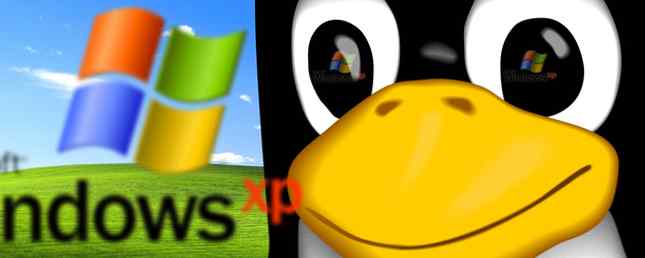
Desde al menos a mediados de los 80, he sido un chico de Microsoft Windows. Después de probar algunas distros de Linux interesantes, puedo decir honestamente que Linux realmente me está ganando.
Desde MS-DOS hasta Windows 8.1, me mantuve firme en mi defensa de que la única forma de tener una experiencia completa y productiva como usuario de una computadora era tener una PC con Windows con acceso a la gran cantidad de software disponible para los usuarios de Windows. Sin embargo, después de probar Chromebook recientemente, haga un cambio fácil a Chromebook ahora (y nunca mire hacia atrás) Cambie fácilmente a Chromebook ahora (y nunca mire atrás) He adoptado, estudiado todos los sistemas operativos de Windows, adaptado y, finalmente, aprendí a amar a cada uno de ellos por diferentes motivos. ¿Tienes curiosidad por saber por qué a partir de hoy, soy un tipo de Chromebook? Lea más, me di cuenta de que tal vez otros sistemas operativos pueden ser igual de productivos..
Dado que Chrome OS se basa en realidad en el kernel de Linux, entonces tiene mucho sentido lógico considerar si otras distribuciones de Linux podrían ser útiles. La forma ideal de probar Linux, para cualquiera que sea completamente nuevo en Linux y no esté dispuesto a invertir en nuevo hardware, es probarlo con algunas de las PC más antiguas en las que Windows simplemente dejó de funcionar. Afortunadamente, tenía tres sistemas de este tipo para jugar.
¿Qué Linux Distro debo usar??
Una de las preguntas más comunes que encontré en el “novato” La sección de la mayoría de los foros de Linux fueron usuarios nuevos que preguntaron qué distribución de Linux deberían probar Los mejores sistemas operativos de Linux Los mejores sistemas operativos de Linux Hay distribuciones de Linux disponibles para cada propósito, lo que dificulta la elección de uno. Aquí hay una lista de los mejores sistemas operativos Linux para ayudar. Lee mas . Tenía las mismas preguntas, especialmente porque en mi caso las especificaciones de mi hardware requerían una distribución que no era demasiado exigente.
De hecho, recibí las mejores sugerencias de los escritores de Linux aquí en MakeUseOf. Ellos sugirieron probar PeppermintOS, Bodhi Bodhi Linux es hermoso y funciona en computadoras muy viejas [Linux] Bodhi Linux es hermoso y funciona en computadoras muy viejas [Linux] Pruebe una distribución Linux ligera y hermosa que funcione con hardware muy antiguo. Bodhi Linux puede ejecutarse en procesadores con solo 300 mhz, así que imagina qué tan bien funcionará en tu máquina. Con el escritorio de Enlightenment ... Leer más, o una versión ligera de Ubuntu, en ese orden.
Este fue el primer sistema con el que iba a trabajar: una Dell Dimension 4600, con un procesador Intel Pentium 4.

El sistema realmente funcionó terriblemente con Windows XP, incluso después de una restauración completa Cómo restaurar por completo su computadora con Windows a la configuración de fábrica Cómo restaurar por completo la computadora con Windows a la configuración de fábrica Botón de reinicio. Lea más, lo que me hizo preguntarme si posiblemente estaba enfrentando un hardware defectuoso en lugar de un sistema operativo atascado. Sin embargo, el BIOS del sistema incluía la capacidad de arranque vía USB, lo que lo convirtió en un buen sistema para probar varias distribuciones de Linux sin la necesidad de grabar un montón de CDs.

Repasaré el proceso básico de hacer esto, pero a lo largo de los años hemos ofrecido una serie de guías muy útiles que siguen siendo relevantes según el sistema operativo o el hardware desde el que comience. Si está buscando guías detalladas sobre cómo instalar Linux (en lugar de predecir cómo será su experiencia, que es el objetivo de este artículo), puede consultar una de esas guías..
- Cómo instalar Linux en una Macbook Pro Cómo instalar Linux en una MacBook Pro Retina Cómo instalar Linux en una MacBook Pro Retina Las MacBook Pros vienen con un hardware muy bueno, pero algunas personas quieren más. Algunas personas quieren Linux. Lee mas
- Instalar Linux en un Chromebook Cómo instalar Linux en un Chromebook Cómo instalar Linux en un Chromebook ¿Necesita Skype en su Chromebook? ¿Extrañas no tener acceso a los juegos a través de Steam? ¿Estás deseando usar VLC Media Player? Entonces comienza a usar Linux en tu Chromebook. Lee mas
- Instale Linux en Windows o Mac 3 maneras de instalar Linux en Windows o Mac 3 maneras de instalar Linux en Windows o Mac Leer más
Para realizar una prueba de manejo con Linux en cualquier sistema antiguo que tenga, querrá usar UNetbootin o Rufus, según sus preferencias. Nuestro experto en Linux, Michael Tunnell, quien me ayudó enormemente durante este proceso, recomendó a Rufus como su aplicación preferida para crear un dongle de instalación de Linux USB en vivo..
Crea Live USB desde ISO
No importa qué distribución de Linux quiera probar, el proceso es casi siempre el mismo. Descargue el archivo ISO y luego cree un Live USB o un Live CD.
Con UNetbootin Cómo instalar Linux Con facilidad Usar UNetbootin Cómo instalar Linux con facilidad Usar UNetbootin Ya hemos hablado sobre Linux y por qué debería intentarlo, pero probablemente la parte más difícil de acostumbrarse a Linux es en primer lugar. Para los usuarios de Windows, la forma más sencilla es ... Leer más, hacer esto es realmente sencillo, especialmente porque se completa con la capacidad de seleccionar entre distribuciones de Linux instaladas comúnmente, lo que hace que la descarga sea tan simple como seleccionar la distribución que desea.

En mi caso, ya había descargado varios archivos ISO, así que esa es la opción que tomé cada vez que uso UNetbootin. Esta opción está en la parte inferior de la ventana principal..

Eso es todo lo que tiene que hacer: usted selecciona su unidad USB y UNetbootin crea la memoria USB en vivo así..

Si no puede arrancar desde USB (lo que no pueden hacer muchos sistemas antiguos), deberá grabar un CD en vivo. Coloque su Linux Distro en un CD en vivo. Coloque su Linux Distro en un CD en vivo. Recientemente, Live DVDs y Live USB también han aparecido. Estos sistemas en vivo son versiones completas del sistema operativo que se ejecutan completamente desde el medio dado. Lee mas . Hay innumerables soluciones por ahí para grabar un archivo ISO en un Live CD Cómo crear el último CD de inicio para Windows Cómo crear el último CD de inicio para Windows Lea más, pero en mi caso elegí CDBurnerXP, simplemente porque como UNetbootin es tan fácil de usar - como un clic para elegir su archivo ISO y listo.
Arrancar a USB o CD
Con la mayoría de las PC, llegar al menú de arranque requiere presionar F12 mientras el sistema se está iniciando. Se abrirá una pantalla para que elija de qué arrancar: disco duro, CD o USB. Una vez que elija la opción que tenga sus archivos de instalación de Live, normalmente verá el menú de instalación para esa distribución de Linux.

Ella es un consejo rápido que lo hará. ahorrarte horas de dolor de cabeza intenso: si encuentra que después de haber elegido el “Instalar xxx” La opción termina con la pantalla en blanco y no pasa nada, entonces necesita añadir “nomodeset” hasta el final de tus parámetros de arranque.
No dejes que esa frase te asuste si no sabes de qué diablos estoy hablando. Es un problema común que ocurre, especialmente si está instalando en un sistema anterior. Dado que la mayoría de los kernels nuevos tienen la configuración de modo de video integrada en el kernel, los usuarios pueden tener una pantalla de bienvenida de alta resolución que lleva a la pantalla de inicio de sesión. El problema es que muchas de estas tarjetas de video antiguas no funcionarán correctamente debido a esto, por lo que “nomodeset” parámetro le dice al kernel que evite cargar los controladores de video y simplemente use los modos BIOS en su lugar.
Agregar este parámetro es una locura simple. Cuando se instala la pantalla desde el Live CD The 50 Cool Uses for Live CDs Los 50 Cool Uses for Live CDs Los Live CDs son quizás la herramienta más útil en el kit de herramientas de cualquier geek. Esta guía práctica de CD en vivo describe muchos usos que los CD o DVD en vivo pueden ofrecer, desde la recuperación de datos hasta la privacidad. Leer más o Live USB Linux Live USB Creator: inicie fácilmente Linux desde su unidad flash Linux Live USB Creator: inicie fácilmente Linux desde su unidad flash Cuando aparezca Más información, seleccione la opción de instalación y luego presione “Lengüeta” (o cualquier opción que la pantalla indique que debes usar para “añadir parámetros”).
Verás una cadena de comandos (generalmente comenzando con “/bota/” que a menudo termina en “chapoteo -” o “noram”. Independientemente de cómo se vea la cuerda, elimine cualquier “-” Al final y hacer el siguiente parámetro de texto. “nodemoset”.

La pantalla de ejemplo de arriba es de la distro SliTaz 5 maneras de evitar la censura y llegar a su audiencia con tecnología 5 maneras de evitar la censura y de llegar a su audiencia con la tecnología La censura le impide compartir su mensaje con su audiencia. La tecnología puede ser una forma de evitar eso. Aquí hay maneras de no silenciarte y difundir tu mensaje. Leer más he probado. En ese caso, seguía siendo demasiado lento en mi Pentium 4. Pero, llegaremos a las distribuciones de Linux que probé a continuación, y le mostraré la que terminé manteniendo, porque funcionó mucho mejor que Windows XP alguna vez lo hizo.
Instalar Peppermint OS
La primera distribución de Linux que me recomendaron para probar este sistema más antiguo es Peppermint OS. Simplemente se ve fantástico, y supuestamente puede funcionar bien en hardware antiguo.
La primera vez que ejecuté el instalador fuera de la memoria USB en vivo, configurando correctamente el parámetro nomodeset, pensé que todo se había estropeado, porque esta era la pantalla que vi.

Sin embargo, en ningún momento, comencé a ver pantallas de instalación regulares..

El primero verificó que el tamaño de mi disco duro era apropiado y me dijo que olvidé enchufar la PC a la red (whoops).

Remediando el problema de la red con un cable de red largo, continué. En la pantalla de tipo de instalación, puede elegir el arranque dual de Peppermint OS con lo que sea su sistema actual. En mi caso, quería borrar completamente Windows XP y empezar de nuevo.

La siguiente pantalla solicitó mi ubicación geográfica, supongo que para configurar correctamente mi fecha / hora.

Y, finalmente, me permite establecer un ID / contraseña de inicio de sesión y el nombre de la computadora para fines de ID de red.

La interacción con el instalador fue honestamente tan simple. A diferencia de mis intentos en los años 90, esta fue una verdadera revelación. No se puede realizar ninguna locura de comando, jazz, ni particiones ni crear espacio de intercambio ... nada de lo loco o más complejo que cualquier persona con un conocimiento básico de apuntar y hacer clic con el mouse puede lograr.

Una vez que se terminó el instalador, la PC se reinició y, cuando finalmente apareció, me presentaron este hermoso escritorio y un “Configuración rápida” ventana para configuración de fecha / hora.

Honestamente, este habría sido el final de mi historia, de no ser por el hecho de que Peppermint OS ejecutó DOG SLOW en este Pentium 4. Quiero decir, movería el mouse y contaría entre 5 y 10 segundos antes de que respondiera. . Una vez más, sospecho que los problemas de hardware (disco duro), pero no uno para rendirme tan fácilmente, decidí ver si podía encontrar una versión suficientemente ligera de Linux para funcionar sin problemas en este sistema.
En el proceso, me daría la oportunidad de ver los sabores de diferentes distribuciones. Las mejores distribuciones de Linux para los refugiados de Windows XP. Las mejores distribuciones de Linux para los refugiados de Windows XP. Leer más .
Probando Distros de Linux
La siguiente distribución que fui fue para Bodhi Linux. Nuestros expertos en Linux de MakeUseOf me informaron que Bodhi a menudo es considerado como uno de los más ligeros, pero “bonita” y distribuciones llenas de características, dados los bajos requisitos de hardware. Esto me sonó bien, así que cargué un Live CD y arranqué la PC usándolo.

Como puede ver en este menú, se aplica la misma regla. Golpear Lengüeta y añadir “nomodeset” a la cadena de arranque o de lo contrario la pantalla quedará en blanco.
A diferencia de la menta, no hay “Instalar” opción. Debe iniciar el Sistema en vivo, que se iniciará en un entorno de escritorio y tendrá la opción de instalar Bodhi desde allí..

Al igual que la menta, la instalación fue rápida e indolora. En 15 minutos estaba mirando el escritorio Bodhi Linux completamente instalado.

De hecho, me gustó la apariencia de esto, pero una vez más, el cursor seguía encerrándome cada pocos minutos. Tendría que esperar 30 segundos antes de que el cursor comenzara a moverse nuevamente. Estaba empezando a tener algunas preocupaciones serias de que los problemas con la computadora tienen menos que ver con la dificultad de ejecutar distribuciones de Linux y más sobre una CPU o un disco duro defectuosos..
Como última zanja, decidí darle una oportunidad a Xubuntu, ya que había escuchado que es extremadamente liviano y altamente considerado en Internet como un buen sistema operativo para hardware más antiguo..
En este caso, el Live CD incluía un “Instalar Xubuntu” opción, pero para establecer el parámetro nodemoset requiere presionar F6 y seleccionando la opción de la lista.

Una vez más, me sorprendió la rapidez con la que se realizó la instalación, mucho más rápido y menos doloroso que cualquier instalación de Windows que haya presenciado. En ningún momento, el escritorio de Xubuntu estaba en funcionamiento (barra de tareas en la parte superior de la pantalla - ¡interesante!)

Finalmente, descubrí una distribución ligera que funcionó muy bien en este viejo hardware. Ningún mouse apunta a congelarse, no agita la CPU sin ninguna actividad, nada que sugiera que haya algún problema en absoluto. En Xubuntu, había descubierto el sistema operativo de ahorro que daría nueva vida a esta vieja torre.
Jugando un poco con Xubuntu, en serio, el primer sistema operativo Linux que he probado en mi vida, me sentí muy satisfecho. El administrador de archivos en realidad tenía la apariencia de casi cualquier otro administrador de archivos que haya usado en Windows o Chromebook. El diseño no fue confuso o inusual, un cambio refrescante de la década de 1990 cuando usé Linux por última vez. En aquel entonces era el sistema operativo más atrozmente complejo que había presenciado.

Este sistema operativo es en realidad bastante impresionante. Al hacer clic en el icono superior izquierdo que representa el equivalente de la “Menu de inicio” Apareció un menú de inicio que realmente estaría satisfecho usando. No solo tenía las aplicaciones básicas que esperaría de un sistema operativo, sino que también incluía un montón de aplicaciones preinstaladas como Pidgin, un procesador de textos llamado AbiWord, y por supuesto el Centro de software de Ubuntu para cargar más aplicaciones..

Tengo que decir que lo que más me impresionó de la experiencia fue la facilidad con que se configuró Internet. Trasladé la computadora a un área de mi tienda sin conexión a Internet, así que antes de instalar Xubuntu, conecté un adaptador inalámbrico para ver cómo Xubuntu lo manejaría..
Para mi sorpresa, después de la instalación, sin necesidad de ninguna instalación de dispositivo especial, Xubuntu reconoció y comenzó a usar el adaptador USB inalámbrico Linksys y detectó mi red inalámbrica. No se hicieron preguntas.

Puse en marcha el navegador web incluido (Firefox) y me conecté a Google. Solo momentos después de la instalación, estaba en línea y navegando por la web en esta vieja bestia de una máquina que anteriormente había tenido problemas para ejecutar Windows XP.

No estoy seguro de para qué usaré esta antigua torre, tal vez como un servidor de archivos, o como un simple terminal. 4 maneras de enseñarse comandos de terminal en Linux 4 maneras de enseñarse comandos de terminal en Linux Si desea convertirse en Un verdadero maestro de Linux, tener algún conocimiento terminal es una buena idea. Aquí hay métodos que puedes usar para comenzar a enseñarte a ti mismo. Lee más para ejecutar algunos paneles, pero lo que puedo decirte es que instalar y usar Xubuntu fue mucho más fácil que cualquier instalación de sistema operativo que haya tenido. Y la calidad del sistema operativo, al menos basada en las primeras impresiones, es que no es nada menos que un sistema operativo profesional con mucho que ofrecer..
Instalación de Linux en hardware REALMENTE viejo
Mi siguiente experimento como usuario por primera vez en Linux OS fue poner la distribución de Linux más ligera que conozco, Puppy Linux, en el software más antiguo que tengo. Este es un antiguo Pentium II Dell Latitude que anteriormente funcionaba con Windows 2000.

Instalación de Puppy Linux Todo lo que siempre quiso saber sobre Puppy Linux Todo lo que siempre quiso saber sobre Puppy Linux Aquí, echaremos un vistazo a una distribución de Linux que es famosa por ser capaz de ejecutar con muy pocos requisitos de hardware, Puppy Linux Puppy Linux no se basa en otra distribución; es ... Leer más es casi tan fácil como instalar cualquier otra distro, pero hay algunas advertencias. Primero, ejecutar el Live CD lo iniciará en el escritorio de Puppy Linux después de ejecutar esta ventana inicial.

Una vez que llegue al escritorio, hay algunas cosas que debe hacer si desea realizar una instalación completa de Puppy Linux. Murga Linux ofrece uno de los procedimientos paso a paso más cercanos que he encontrado para Puppy Linux, pero básicamente esto es todo lo que necesita hacer:
- Particione y formatee el disco duro utilizando Gparted
- No olvide crear la partición de intercambio de linux también, como se describe en el enlace Murga Linux arriba
- Utilizar “banderas de sarna” en Gparted para configurar la partición principal como un disco de arranque
- Instale Puppy Linux usando el instalador universal de Puppy (instalación COMPLETA)
- Instala GRUB para que la PC arranque en Puppy Linux
Todas las utilidades de instalación que necesita para realizar los pasos anteriores se incluyen en el Live CD de Puppy Linux, y ejecutarlas todas es muy fácil..

Puppy Linux se cargó en este viejo portátil una vez que reinicié después de la instalación. Fue ágil, muy veloz e incluía todo lo que necesitaba para hacer que esta vieja computadora portátil volviera a ser completamente funcional.!
Instalar Peppermint OS
Al probar Peppermint OS en la torre de Dell realmente me incentivó a que funcionara sin problemas en una PC más rápida. Afortunadamente, tenía uno a mano: este Dell Optiplex que anteriormente funcionaba con XP y lo he guardado en mi sótano por un tiempo.

La unidad de CD aún funciona bien, así que introduje el CD en vivo de Peppermint OS, lo arranqué y recordé hacer clic en TAB y editar el parámetro de nomodeset para asegurar que la tarjeta gráfica funcionaría bien durante la instalación.

La instalación se ejecutó incluso más rápido en esta PC, y antes de darme cuenta, se inició en el escritorio Peppermint OS de aspecto impresionante (¡realmente me encanta el aspecto de este SO!)

Al igual que Xubuntu, Peppermint OS reconoció de inmediato el dispositivo USB inalámbrico de Linksys y se conectó a Internet (después de pedirme la contraseña inalámbrica). Revisando el “menu de inicio” Por primera vez, estaba muy emocionado de comenzar a explorar: Chromium, el software de Gráficos, el software de Office y el Administrador de software para comenzar a buscar más software (¡GRATIS!)!

Abriendo el Administrador de Software, me emocioné bastante rápido. Miles y miles de paquetes de software disponibles en tantas categorías diferentes. Donde empezar??

Por consejo del gurú de MUO Linux, Michael Tunnell, desinstalé el “hinchado” Chromium y en su lugar instaló QupZilla directamente desde el Administrador de software.

Sin lugar a dudas, esta instalación de Peppermint OS en el Optiplex es la instalación de distro de Linux más rápida e impresionante. Estoy muy emocionado de empezar a jugar con el área de otros paquetes de software disponibles y ver qué más puede hacer este bebé.
Usando Linux como sistema operativo principal
Solo navegando a través del software disponible hasta ahora, parece que puedo configurar esta PC para hacer todo lo que podía hacer cuando funcionaba con Windows XP y más. De hecho, parece que podría hacer casi todo lo que puedo hacer con mi computadora portátil con Windows 8.1.
La última pregunta será esta: ¿terminaré usando Peppermint OS más que mis otras computadoras? ¿Me gustará Linux más que cualquier otro sistema operativo que use actualmente? Manténgase atento a futuros artículos, y veremos lo que vemos ...
¿Eres un nuevo usuario de Linux también? ¿Cuál fue la primera distribución de Linux con la que fuiste y cuál usas hoy? Me encantaría saber por qué eligió el que eligió, y si Linux es ahora su sistema operativo principal. Vamos a discutir en la sección de comentarios a continuación.!
Explorar más sobre: Linux, Live CD, Old.


